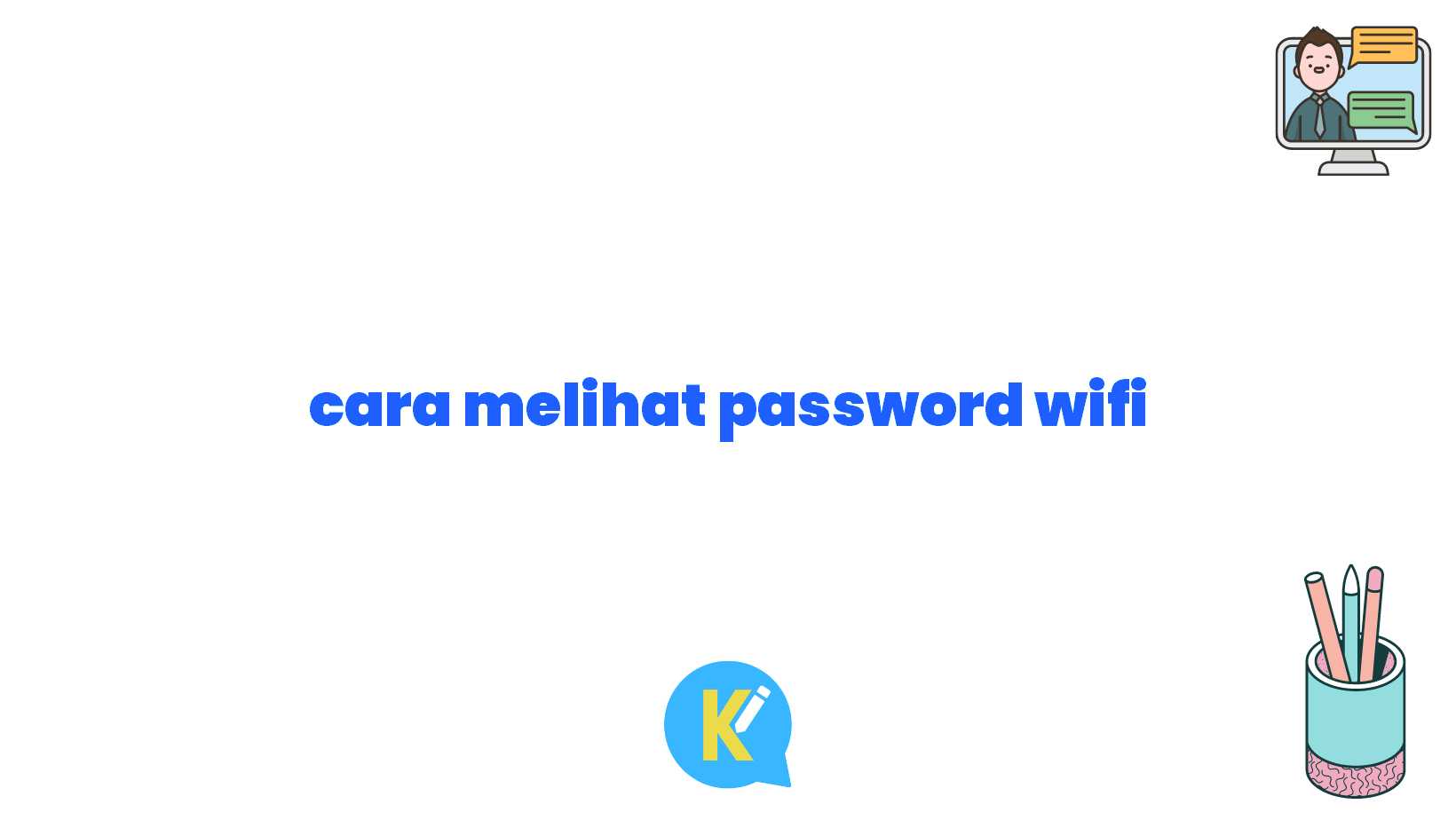Selamat datang, Sobat Koreksi Id! Dalam artikel ini, kita akan membahas cara melihat password wifi dengan gaya penulisan jurnalistik yang santai namun tetap menyampaikan esensi dari topik ini. Jadi, simak terus artikel ini agar kamu bisa mendapatkan informasi yang kamu butuhkan. Siap? Mari kita mulai!
Pendahuluan
Wi-Fi adalah teknologi nirkabel yang telah merubah cara kita terhubung dengan internet. Saat ini, hampir semua rumah, kantor, dan tempat umum menyediakan akses Wi-Fi gratis. Namun, bagaimana jika kamu ingin terhubung ke jaringan Wi-Fi tetapi tidak mengetahui kata sandi atau password yang digunakan? Jangan khawatir, Sobat Koreksi Id! Artikel ini akan membantu kamu untuk mengetahui cara melihat password wifi yang tersimpan pada perangkat.
Sebelum kita masuk ke pembahasan lebih dalam, ada baiknya kita mengetahui terlebih dahulu bagaimana cara jaringan Wi-Fi bekerja. Wi-Fi mengirimkan sinyal melalui radio menggunakan frekuensi tertentu. Setiap jaringan Wi-Fi memiliki pengaturan keamanan yang berbeda, di antaranya adalah menggunakan password sebagai langkah yang umum dilakukan untuk melindungi jaringan Wi-Fi dari akses yang tidak sah.
Seperti yang diketahui, kata sandi atau password merupakan kombinasi unik dari huruf, angka, dan simbol yang dimasukkan saat kamu terhubung ke jaringan Wi-Fi. Mengingat password wifi ketika kamu mengalami kehilangan atau lupa dapat menjadi sangat berguna. Ada beberapa metode yang dapat kamu gunakan untuk melihat password wifi, dan berikut ini adalah beberapa metode yang bisa kamu coba.
Metode 1: Menggunakan Command Prompt di Windows
Pertama, mari kita mulai dengan metode yang simpel yaitu menggunakan Command Prompt di sistem operasi Windows. Jika kamu menggunakan Windows, berikut ini adalah langkah-langkahnya:
- Buka Command Prompt dengan cara menekan tombol Windows + R, kemudian ketik “cmd” dan tekan Enter.
- Tunggu beberapa saat, kemudian ketik “netsh wlan show profile” (tanpa tanda petik) dan tekan Enter.
- Akan muncul daftar semua jaringan Wi-Fi yang pernah kamu hubungi. Cari nama jaringan Wi-Fi yang ingin kamu ketahui passwordnya.
- Jika kamu sudah menemukan nama jaringan, ketik “netsh wlan show profile name=[nama jaringan] key=clear” (tanpa tanda petik dan ganti [nama jaringan] dengan nama jaringan yang ingin kamu ketahui passwordnya) dan tekan Enter.
- Setelah itu, kamu akan melihat informasi lengkap tentang jaringan Wi-Fi, termasuk passwordnya yang terletak di bawah ‘Key Content’.
Dengan menggunakan metode ini, kamu dapat dengan mudah melihat password wifi yang tersimpan pada perangkat Windows kamu. Namun, perlu diingat bahwa kamu harus memiliki akses administrator untuk dapat melihat password tersebut.
Metode 2: Menggunakan Pengaturan Wi-Fi di Android
Jika kamu menggunakan perangkat Android, kamu dapat menggunakan pengaturan Wi-Fi bawaan untuk melihat password wifi. Berikut ini adalah langkah-langkahnya:
- Buka Pengaturan atau Settings di perangkat Android kamu.
- Pilih opsi “Wi-Fi & jaringan” atau “Wireless & networks”, kemudian pilih “Wi-Fi settings” atau “Wi-Fi”.
- Akan muncul daftar semua jaringan Wi-Fi yang ada di sekitarmu. Cari dan pilih jaringan Wi-Fi yang ingin kamu ketahui passwordnya.
- Tahanlah jaringan Wi-Fi tersebut, kemudian pilih opsi “Forget network” atau “Lupa jaringan”.
- Pilih jaringan Wi-Fi yang sama lagi, dan kamu akan diminta untuk memasukkan password. Pada momen ini, kamu dapat melihat password wifi yang tersimpan pada perangkat Android kamu.
Metode ini dapat kamu gunakan jika kamu lupa password wifi yang pernah kamu hubungi sebelumnya pada perangkat Android kamu. Hanya saja, kamu harus tetap berhati-hati saat menggunakan metode ini dan tidak diizinkan untuk melihat password jaringan Wi-Fi yang bukan milikmu.
Metode 3: Menggunakan Aplikasi Pihak Ketiga
Salah satu cara lain untuk melihat password wifi adalah dengan menggunakan aplikasi pihak ketiga yang tersedia di internet. Beberapa aplikasi ini dapat dengan mudah ditemukan dan diunduh melalui Play Store atau situs-situs sejenis. Namun, perlu diingat bahwa menggunakan aplikasi pihak ketiga dapat memiliki risiko keamanan, karena beberapa aplikasi mungkin memiliki akses tidak sah ke data kamu.
Pastikan bahwa aplikasi yang kamu gunakan telah diverifikasi oleh pengguna lain dan memiliki ulasan positif sebelum kamu mengunduh dan menggunakannya. Selain itu, pastikan kamu juga memperhatikan izin akses yang diminta oleh aplikasi, dan hanya memberikan izin yang diperlukan untuk melihat password wifi, jika diperlukan.
Tabel Informasi Cara Melihat Password Wifi
| Metode | Deskripsi |
|---|---|
| Metode 1 | Menggunakan Command Prompt di Windows |
| Metode 2 | Menggunakan Pengaturan Wi-Fi di Android |
| Metode 3 | Menggunakan Aplikasi Pihak Ketiga |
Kesimpulan
Dalam artikel ini, kami telah membahas tiga metode yang dapat kamu gunakan untuk melihat password wifi. Dengan menggunakan Command Prompt di Windows, pengaturan Wi-Fi di Android, atau aplikasi pihak ketiga yang tersedia di internet, kamu dapat dengan mudah mendapatkan password wifi yang ingin kamu ketahui. Namun, perlu diingat bahwa kamu harus tetap berhati-hati dan bertanggung jawab saat menggunakan metode-metode ini. Pastikan saat menggunakan metode ini adalah hakmu dan kamu tidak melanggar privasi orang lain. Selalu ingat untuk menggunakan koneksi internet dengan bijak dan etis.
Demikianlah artikel kami tentang cara melihat password wifi. Semoga artikel ini dapat memberikan informasi yang bermanfaat untuk kamu. Jika ada pertanyaan atau komentar, jangan ragu untuk menghubungi kami. Terima kasih sudah membaca, dan sampai jumpa lagi!
Disclaimer
Artikel ini hanya bertujuan untuk memberikan informasi dan edukasi kepada pembaca. Penulis dan penerbit artikel ini tidak bertanggung jawab atas penggunaan atau penyalahgunaan informasi yang disajikan dalam artikel ini. Pastikan untuk selalu mematuhi hukum dan kebijakan yang berlaku terkait penggunaan jaringan Wi-Fi, serta menghormati privasi dan hak-hak orang lain. Semua tindakan yang dilakukan setelah membaca artikel ini adalah tanggung jawab pribadi pembaca.